Het debuggen van seriële interfaces is een cruciale stap om een soepele communicatie tussen apparaten te waarborgen. Of je nu werkt met embedded systemen, industriële apparatuur of andere hardware die afhankelijk is van seriële communicatie, het vroegtijdig identificeren en oplossen van problemen kan tijd besparen en kostbare fouten voorkomen.
Tools zoals Serial Port Monitor van Electronic Team maken dit proces efficiënt en toegankelijk.
Dit artikel leidt je door de basisprincipes van seriële poortdebugging, van het selecteren van de juiste COM-poort en kabels tot het configureren van communicatieparameters en het analyseren van protocollen. Met behulp van deze gespecialiseerde software worden zelfs complexe taken beheersbaar, zodat je met vertrouwen en precisie problemen kunt oplossen.
In dit artikel bespreken we in detail de belangrijkste aspecten van het debuggen van seriële poorten.
Inhoudsopgave
- Verbinden met de juiste COM-poort
- Kies een geschikte kabel
- Configureer communicatieparameters
- Voer het communicatieprotocol uit
- Voer de communicatieapplicatie uit
Verbinden met de juiste COM-poort
Als je computer meerdere COM-poorten heeft, zorg er dan voor dat je de juiste poort selecteert voor je apparaat.
- Open Apparaatbeheer
Klik met de rechtermuisknop op de Startknop en selecteer "Apparaatbeheer". Vouw de sectie 'Poorten (COM & LPT)' uit om alle geïnstalleerde poorten te bekijken. - Identificeer de juiste poort
Zoek je apparaat in de lijst (bijv. USB-naar-Serieel Adapter) en noteer het toegewezen COM-poortnummer (bijv. COM3). Gebruik deze informatie om de debugsoftware te configureren.
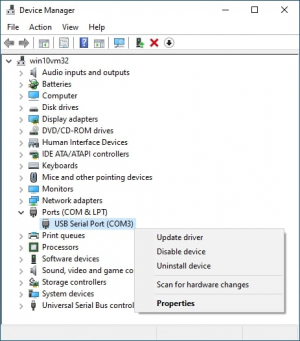
Probleemoplossing:
- Als de poort niet verschijnt, controleer dan of het apparaat correct is aangesloten.
- Controleer of er ontbrekende of verouderde stuurprogramma's zijn en installeer indien nodig updates.
Kies een geschikte kabel
De kabels die je gebruikt om verbinding te maken met de poort zijn ook van belang. Een standaardkabel bevat meestal drie draden: verzend- en ontvanglijnen en een signaalaarde.
Sommige apparaten hebben mogelijk extra lijnen nodig om de gegevensstroom te regelen, zoals bij 'hardware handshaking' (RTS/CTS of DTR/DSR -gegevensstroom). Als je deze extra lijnen niet hebt, kun je mogelijk niet met het apparaat communiceren.
Er zijn twee belangrijke kabeltypes: 'modemkabels' en 'null modemkabels'. Het verschil is dat de eerste kabels een rechte bedrading hebben, terwijl de draden in de tweede gekruist zijn.

Lees meer informatie over RS-232-probleemoplossing.
Stel seriële communicatieparameters in
Om communicatie tot stand te brengen, moet je verschillende belangrijke parameters configureren:
- Baudsnelheid: Bepaalt de snelheid van gegevensoverdracht (bijv. 9600 bps).
- Pariteit: Stelt een foutcontrolemechanisme in (bijv. geen, even of oneven).
- Databits: Geeft het aantal bits in elk gegevenspakket aan (meestal 8).
- Stopbits: Signaleert het einde van een gegevenspakket (bijv. 1 of 2).
- Stroomregeling: Beheert de gegevensstroom om bufferproblemen te voorkomen (bijv. geen, RTS/CTS of XON/XOFF).
Deze instellingen moeten overeenkomen tussen je apparaat en de communicatie software. Onjuiste configuraties kunnen communicatie verhinderen. Raadpleeg voor nauwkeurige parameterwaarden de handleiding van je apparaat of neem contact op met de fabrikant.
Met Serial Port Monitor is het instellen van deze parameters eenvoudig. De gebruiksvriendelijke interface biedt intuïtieve navigatie, realtime feedback en voorinstellingen voor veelgebruikte apparaten. Hierdoor heb je geen programmeervaardigheden nodig om je seriële poort effectief in te stellen en te debuggen.
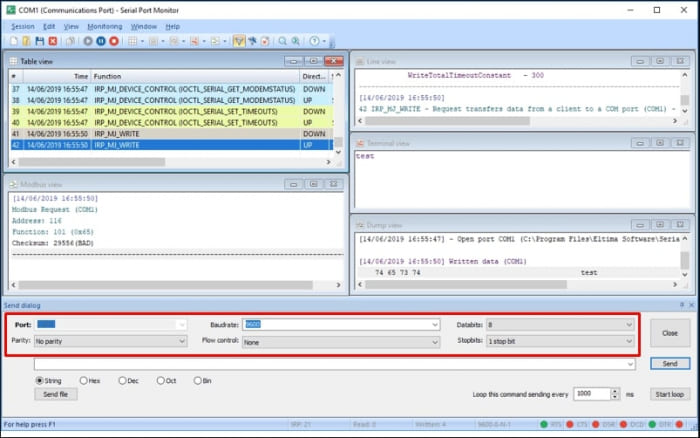
Voer het communicatieprotocol uit
Protocollen variëren in complexiteit, en er is geen standaard voor communicatie met een bepaald apparaat of een klasse van apparaten.
Eenvoudige protocollen vereisen meestal een tekstcommando om gegevens van een apparaat over te dragen, en de ontvangen gegevens zijn gemakkelijk leesbaar in een teksteditor. Sommige apparaten hebben zelfs een knop waarmee gegevensoverdracht wordt gestart.
Complexere protocollen kunnen berekeningen en het instellen van reacties vereisen. De ontvangen gegevens via dergelijke protocollen moeten mogelijk van een binaire waarde worden omgezet naar een leesbaar formaat voor mensen.
Kortom, het minimale dat je moet weten om een poort te debuggen, is welk commando je naar een apparaat moet sturen en hoe je de ontvangen gegevens moet interpreteren.
Tip: Raadpleeg de handleiding van het apparaat of neem contact op met de fabrikant voor meer details.
Voer de communicatie-applicatie uit
Nu når du er færdig med at opsætte forbindelsen, kan du gøre det hent Serial Port Debug-software til overførsel af data til eller fra en seriel enhed. Softwaren tillader det indsamling og visning af data, der udveksles mellem en enhed og en app.
Bortset fra det tilbyder det ekstra funktioner såsom filtrering ud og søge efter relevante data, og eksporterer data i en antal formater. Du kan bruge indbygget terminal til implementering tekstkommandoer og gør det meste af den rene brugergrænseflade, en bonus til at bruge Serial Port Monitor.
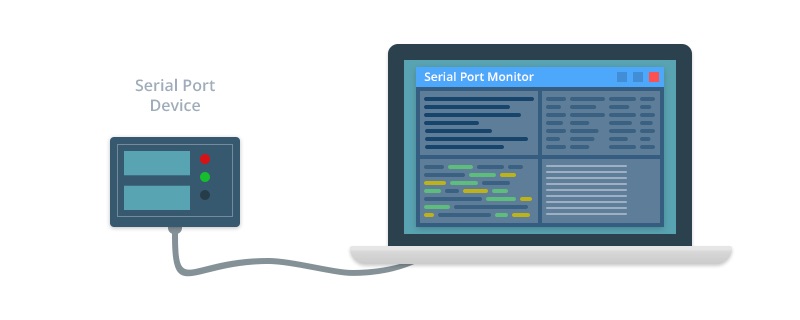
Deze seriële poort debugger is krachtig, compact en eenvoudig te gebruiken. Het stelt je in staat om het besturingssysteem te verkennen en seriële poorten te monitoren met als doel problemen in het systeem, applicaties en processen op te sporen.
